实验目标
Comware V5防火墙中存在区域优先级的概念,以及默认区域互访策略,即高优先级安全区域可以访问低优先级,低优先级区域不能访问高优先级区域,相同优先级区域可以互访,所有区域都可以访问local区域。
出于安全性的考虑,Comware V7摒弃了V5中区域优先级的概念以及默认域间策略。默认情况下,所有接口不属于任何安全域;区域之间默认无法互访。若要通过HTTP或HTTPS方式配置防火墙,需要在命令行下进行相关配置。
实验拓扑
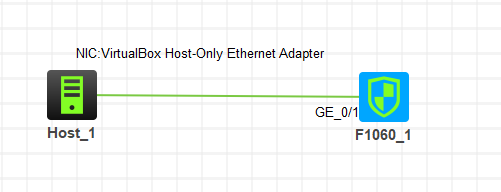
实验过程
步骤一:配置Host_1地址
打开物理机的网络连接,将VirtualBox Host-Only Network网卡地址配置为 192.168.0.2/24,如下图
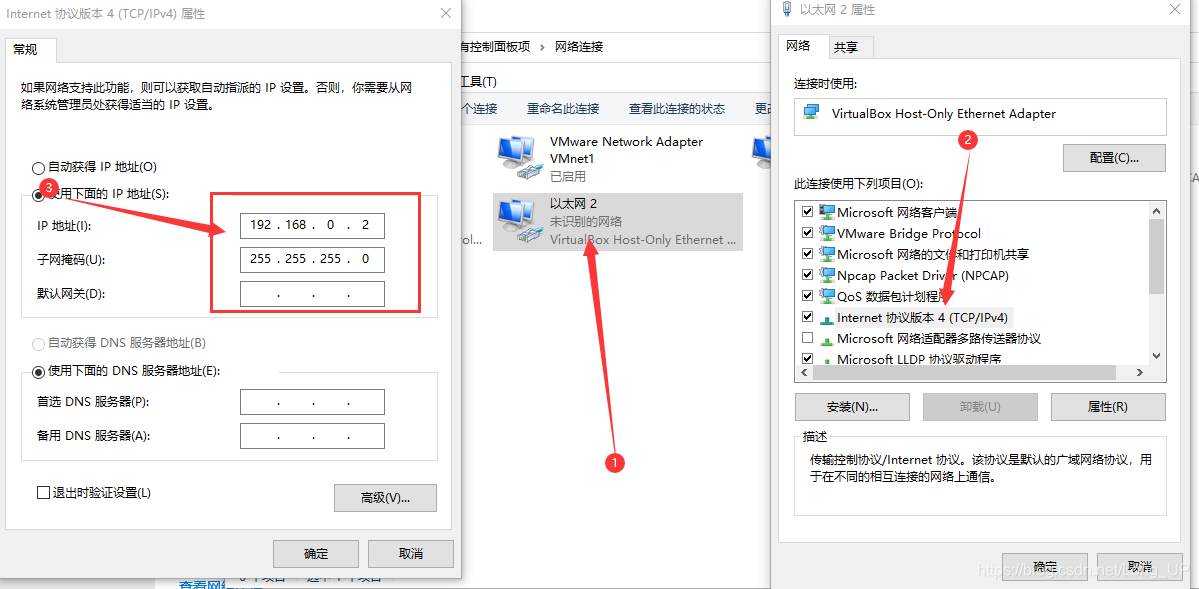
步骤二: 配置防火墙地址
启动命令行终端,login:admin Password:admin ,查看G1/0/1接口地址默认为192.168.0.1/24,使用 display interface brief命令查看
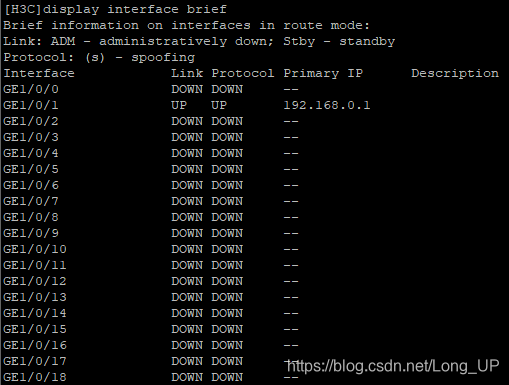
此时,在物理机下 ping 192.168.0.1 ,是 ping 不通的
步骤三:将 GigabitEthernet 1/0/1 接口划入安全域
[H3C]security-zone name management
[H3C-security-zone-Management]import interface GigabitEthernet 1/0/1
查看安全域及域下接口,使用命令 display security-zone
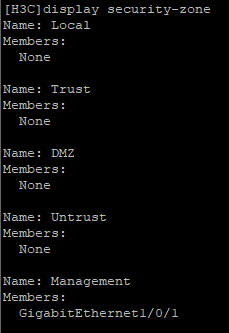
上述配置将 GigabitEthernet 1/0/1 接口划到 management 域下,可以根据实际情况更改。
步骤四:创建ACL允许管理流量通过
[H3C]acl advanced 3000
[H3C-acl-ipv4-adv-3000]rule permit ip //允许所有ip流量通过
(5)创建域间策略
Management到local策略:
[H3C]zone-pair security source management destination local
[H3C-zone-pair-security-Management-Local]packet-filter 3000
local到management策略:
[H3C]zone-pair security source local destination management
[H3C-zone-pair-security-Management-Local]packet-filter 3000
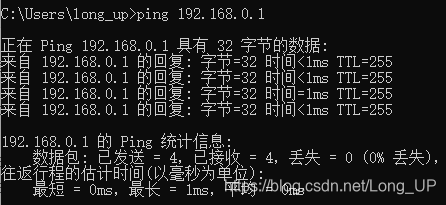
此时,在物理机下 ping 192.168.0.1 ,是可以 ping 通的
步骤五:通过浏览器登录,默认用户名及密码为admin/admin
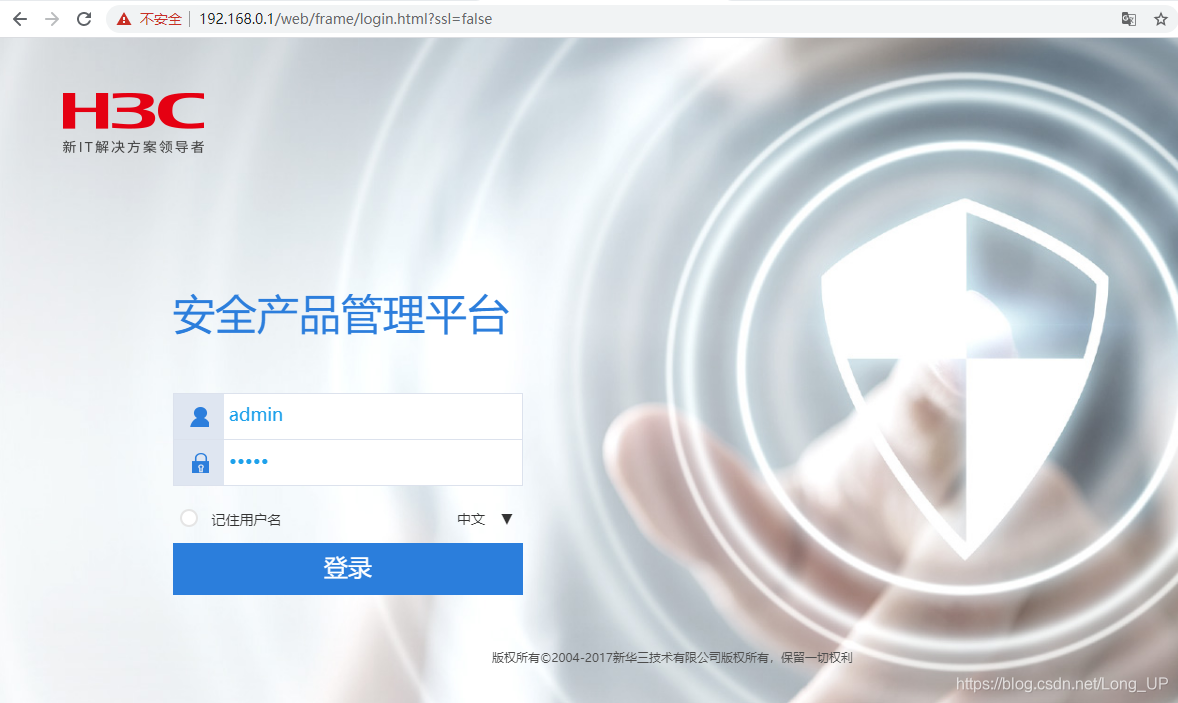
F1060配置界面
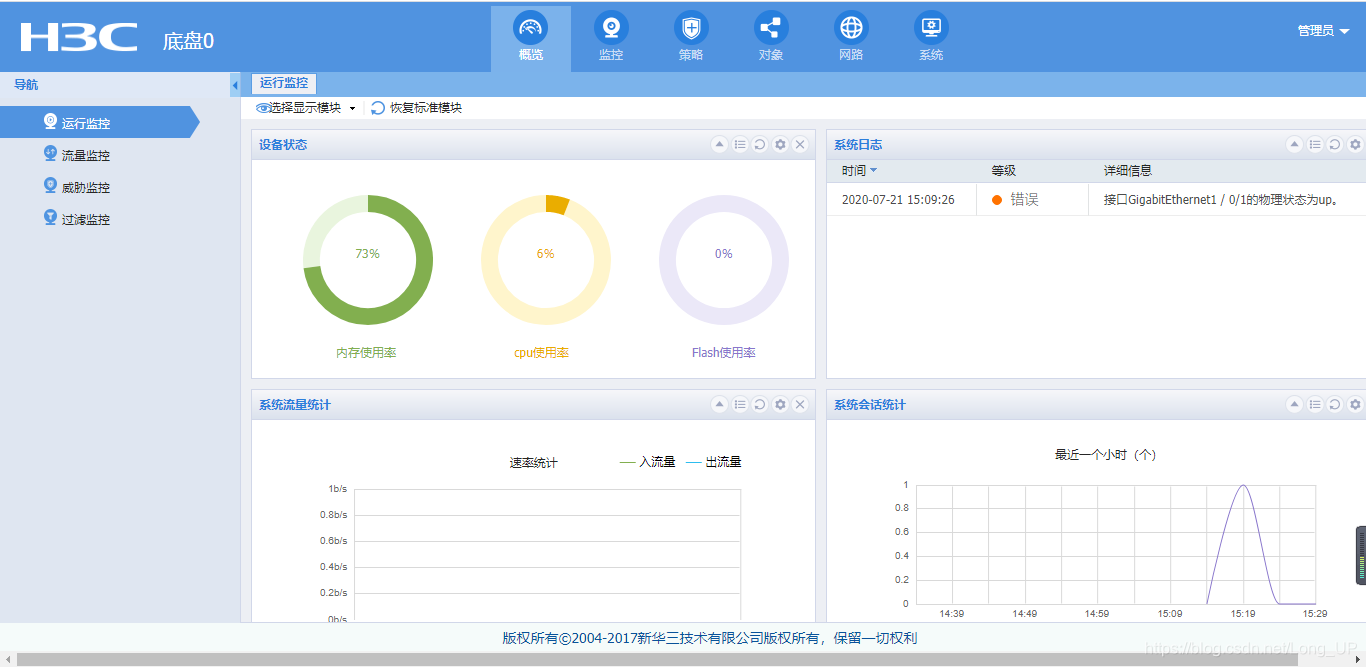
注:注意:
(1) F1060上默认开启 HTTP 及 HTTPS 服务,若未开启,无法通过 WEB 登录。可以查看相关配置检查 HTTP 及 HTTPS 是否打开,也可以在 cmd 下 telnet 192.168.0.1 80 和 telnet 192.168.0.1 443 查看相关端口是否打开。
开启 HTTP 服务命令:ip http enable
开启 HTTPS 服务命令:ip https enable
(2) 默认 admin 用户只可以通 HTTP 方式登录;若使用其他用户登录,相关用户下必须开启 service type http 或 https